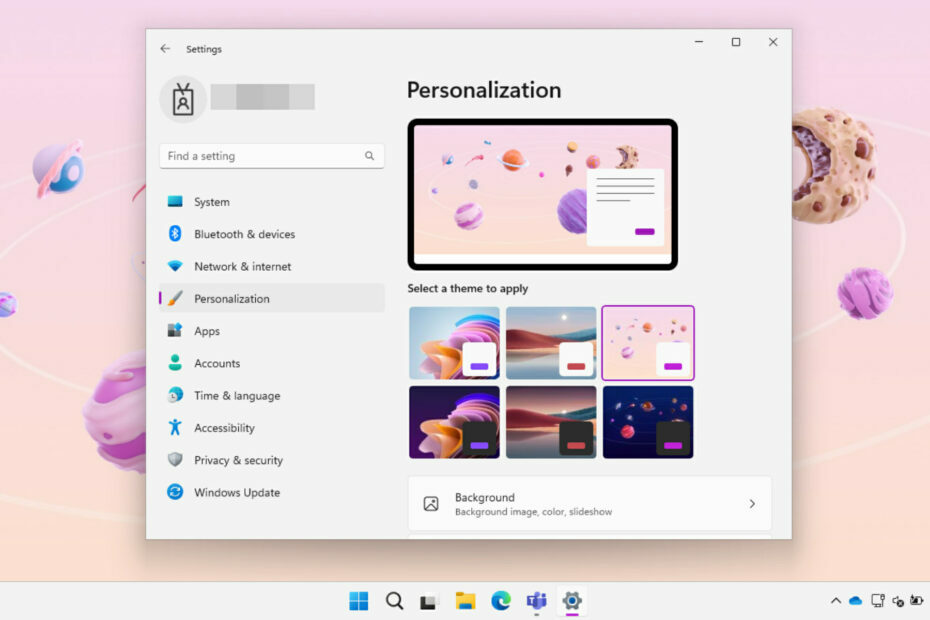- Використовуєте контролер PS5 на комп’ютері з Windows, але не можете належним чином оновити його мікропрограму?
- Тепер є спосіб оновити DualShock без використання консолі PlayStation.
- Уважно дотримуйтесь наведених нижче інструкцій, і ви досягнете своєї мети в найкоротші терміни.

XВСТАНОВИТЬ, НАТИСНУТИ ЗАВАНТАЖУВАТИ ФАЙЛ
Це програмне забезпечення виправить поширені помилки комп’ютера, захистить вас від втрати файлів, шкідливого програмного забезпечення, збою обладнання та оптимізує ваш комп’ютер для максимальної продуктивності. Виправте проблеми з ПК та видаліть віруси зараз за 3 простих кроки:
- Завантажте Restoro PC Repair Tool що постачається із запатентованими технологіями (доступний патент тут).
- Натисніть Почніть сканування щоб знайти проблеми Windows, які можуть спричинити проблеми з ПК.
- Натисніть Відремонтувати все щоб усунути проблеми, що впливають на безпеку та продуктивність вашого комп’ютера
- Restoro завантажено користувачем 0 читачів цього місяця.
Не секрет, що геймери на ПК часто звертаються до консольних контролерів, щоб оптимізувати свій ігровий досвід, а також покращити свої моторні навички.
Але ніхто не сказав, що використовувати контролери Microsoft Xbox або інші варіанти, створені спеціально для ПК, є обов’язковим.
Деякі вибрали контролери Sony DualShock PlayStation як основний засіб взаємодії зі своїм улюбленим ігровим героєм.
До цього часу не було способу ефективно та безпечно оновити мікропрограму DualShock з вашого ПК. Хоча це все зміниться.
Sony випустила програму, яка оновить ваш контролер PS5
Дійсно, ми станемо свідками дня, коли ми зможемо отримувати оновлення мікропрограми для Sony для наших контролерів PS5 без використання самої консолі.
Вам, напевно, цікаво, як це можливо, тому ми збираємося пролити світло на те, як це сталося.
Тепер оновити мікропрограму DualShock можна з будь-якої машини, яка працює під керуванням Windows 11 або 64-розрядної версії Windows 10.
Ця нова програма разом з інструкціями, які вам можуть знадобитися для правильного завантаження та використання, доступні на офіційному сайті Веб-сайт PlayStation.
Звичайно, існують певні передумови для використання нової програми оновлення мікропрограми PlayStation, але вимоги насправді вас потішать.
| ОС | Windows 10 (64-розрядна) або Windows 11 |
|---|---|
| Місце для зберігання | 10 МБ або більше |
| Роздільна здатність дисплея | 1024 × 768 або вище |
| порт USB | вимагається |
Як оновити мікропрограмне забезпечення контролера DualShock на ПК з Windows?
- Завантажити в Програма оновлення мікропрограми для бездротового контролера DualSense.
- Запустіть Налаштування і встановіть програму.
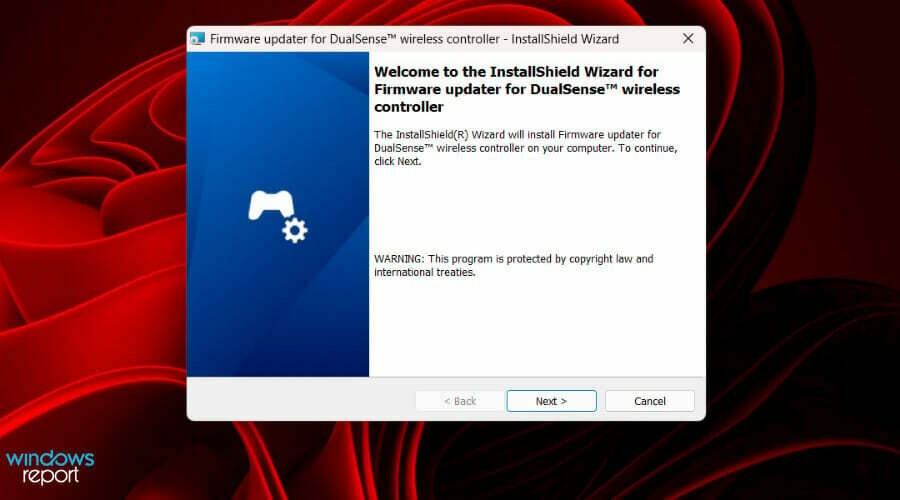
- Підключіть контролер за допомогою USB-кабелю, а потім дотримуйтесь інструкцій на екрані.

Пам’ятайте, що поки процес триває, вимкнення, перезавантаження або від’єднання USB-кабелю від контролера є найбільшим «ні-ні», який ви можете зробити.
Тепер ваш контролер PlayStation 5 DualShock оновлений, і всі нові функції, додані Sont, також стануть вашими.
Ви вже оновили свій контролер PS5 DualShock за допомогою офіційної програми? Поділіться з нами своїм досвідом у розділі коментарів нижче.
 Ви все ще маєте проблеми?Виправте їх за допомогою цього інструменту:
Ви все ще маєте проблеми?Виправте їх за допомогою цього інструменту:
- Завантажте цей інструмент для ремонту ПК Великий рейтинг на TrustPilot.com (завантаження починається на цій сторінці).
- Натисніть Почніть сканування щоб знайти проблеми Windows, які можуть спричинити проблеми з ПК.
- Натисніть Відремонтувати все для вирішення проблем із запатентованими технологіями (Ексклюзивна знижка для наших читачів).
Restoro завантажено користувачем 0 читачів цього місяця.